Vad är Search.socialnewpagessearch.com?
Browser kapare är skadlig sökmotorer att ange en dator i hemlighet och ändra dess inställningar. Search.socialnewpagessearch.com är webbläsare kapare, och vi rekommenderar att du tar bort det så snart tillfälle ges. Våra säkerhetsexperter säger att det sprids på ett oärligt sätt, vilket innebär att den är inställd att ändra din webbläsares inställningar utan ditt medgivande. Inte bara det, men det kan också Visa märknadsföring i dess resultat och våra forskare säger att dessa länkar kan äventyra en verklig trygghet eftersom kampanjerna inte kan verifieras som säkra. Denna kapare handlar om att tjäna pengar, så förvänta er inte att ge dig en användbar service.
Hur fungerar Search.socialnewpagessearch.com?
Vid första anblicken, är Search.socialnewpagessearch.com bara en annan sökmotor med några ytterligare PR länkar på dess huvudsaklig sida. Det verkar som att denna sökmotor lägger tonvikt på sociala medier nätverk som det har klickbara logotyper som omdirigera till sina respektive sociala medier webbplatser. Också, den spindelväv-baserat redskap finns länkar till webbplatser som CBS, BBC News, Sky News och så vidare. Men har det ingenting att göra med dessa nyheter nätverk eftersom den är inställd att främja dem som en täckmantel och att avleda din uppmärksamhet från dess verkliga syfte. Inget av vad den här söka motor erbjuder är användbar och vid närmare inspektion, blir det tydligt att dess verkliga syfte är att tjäna pengar.
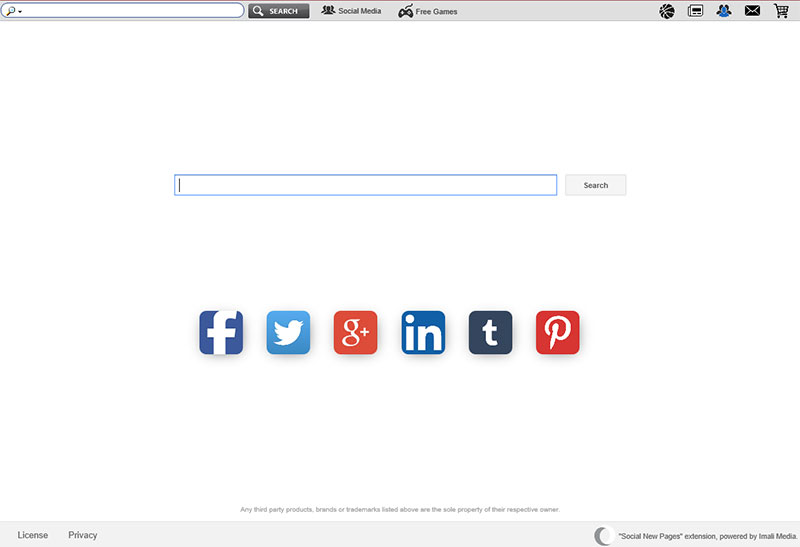 Ja, denna search engine/webbläsare kapare handlar om web monetarisering. Den sattes av ett företag kallat Siamak Media, ett företag för att göra din webbupplevelse så otrevlig som möjligt eftersom dess falska sökmotorer har skumma PR länkar i deras sökresultat. Du kanske tror att detta är en falsk hävdar eftersom den omdirigerar sökfrågor för Yahoo.com, men twist här är att sökresultaten ändras för att inkludera ytterligare PR länkar märkt ”Promotion resultat för dig” featured längst ner på sidan. Denna reklam metod kan inte verka uppenbar och visas som ineffektiva. Dock Siamak Media förlitar sig inte på Search.socialnewpagessearch.com ensam som den har dussintals kapare vilket gör dem pengar hela tiden. Dessa kapare innehålla artister som Search.funtvtabplussearch.com, Search.funsecuritytabsearch.com, Thecoolestmoviesearch.com. Så, vara säker på, Search.socialnewpagessearch.com anges till Visa märknadsföring i vissa situationer.
Ja, denna search engine/webbläsare kapare handlar om web monetarisering. Den sattes av ett företag kallat Siamak Media, ett företag för att göra din webbupplevelse så otrevlig som möjligt eftersom dess falska sökmotorer har skumma PR länkar i deras sökresultat. Du kanske tror att detta är en falsk hävdar eftersom den omdirigerar sökfrågor för Yahoo.com, men twist här är att sökresultaten ändras för att inkludera ytterligare PR länkar märkt ”Promotion resultat för dig” featured längst ner på sidan. Denna reklam metod kan inte verka uppenbar och visas som ineffektiva. Dock Siamak Media förlitar sig inte på Search.socialnewpagessearch.com ensam som den har dussintals kapare vilket gör dem pengar hela tiden. Dessa kapare innehålla artister som Search.funtvtabplussearch.com, Search.funsecuritytabsearch.com, Thecoolestmoviesearch.com. Så, vara säker på, Search.socialnewpagessearch.com anges till Visa märknadsföring i vissa situationer.
Denna kapare distribuerar använda webbplats som främjar ett webbläsartillägg som kallas Social nya sidor. Detta tillägg är kompatibel med Google Chrome och Mozilla Firefox, så det har potential att skapa en betydande användare bas. Oavsett, webbplatsen funktioner detta program kallas Socialnewpages.com, som det har alla PR slagord och löften har vi alla kommit att förvänta. Saken är den att denna förlängning ingenting som alla funktioner ligger i webbläsare kapare. Förlängningen är det att injicera Search.socialnewpagessearch.com i din webbläsare. Tester har visat att utvidgningen kommer att ersätta hemsida Firefox och den nya fliksidan av Chrome. Dessutom det är sätta till ombytta URLs i hemlighet, och det gör det en äkta webbläsare kapare. Om du hittar de automatiska ändringarna oacceptabelt, och du bör göra det, sedan kontakta avlägsnande guide i slutet av denna beskrivning för att ta bort sociala nya sidor och ställa in en ny hemsida/ny tab sida URL.Hämta Removal Toolta bort socialnewpagessearch.com
Search.socialnewpagessearch.com borttagning
Search.socialnewpagessearch.com är inte en säker sökmotor eftersom det kan visa dig opålitliga och falska annonser som kan äventyra datorns säkerhet. Viktigast av allt, ställs denna kapare in datorn i hemlighet när du hämtar sin medföljande webbläsartillägg som har nämns inte ändra webbläsarens hemsida/ny tab sida till dess främjas en. Så om du har denna kapare på din webbläsare, så kolla instruktionerna nedan på hur till flytta den.
Lär dig att ta bort socialnewpagessearch.com från datorn
- Steg 1. Ta bort socialnewpagessearch.com från Windows?
- Steg 2. Ta bort socialnewpagessearch.com från webbläsare?
- Steg 3. Hur du återställer din webbläsare?
Steg 1. Ta bort socialnewpagessearch.com från Windows?
a) Ta bort socialnewpagessearch.com med program från Windows XP
- Klicka på Start
- Välj Control Panel

- Välj Lägg till eller ta bort program

- Klicka på socialnewpagessearch.com tillhörande programvara

- Klicka på ta bort
b) Avinstallera socialnewpagessearch.com relaterade program från Windows 7 och Vista
- Öppna Start-menyn
- Klicka på Kontrollpanelen

- Gå till avinstallera ett program

- Välj socialnewpagessearch.com med ansökan
- Klicka på avinstallera

c) Ta bort socialnewpagessearch.com med program från Windows 8
- Tryck Win + C för att öppna Charm bar

- Öppna Kontrollpanelen och välj inställningar och

- Välj avinstallera ett program

- Välj socialnewpagessearch.com relaterade program
- Klicka på avinstallera

Steg 2. Ta bort socialnewpagessearch.com från webbläsare?
a) Radera socialnewpagessearch.com från Internet Explorer
- Öppna webbläsaren och tryck på Alt + X
- Klicka på Hantera tillägg

- Välj verktygsfält och tillägg
- Ta bort oönskade extensions

- Gå till sökleverantörer
- Radera socialnewpagessearch.com och välja en ny motor

- Tryck på Alt + x igen och klicka på Internet-alternativ

- Ändra din startsida på fliken Allmänt

- Klicka på OK för att spara gjorda ändringar
b) Eliminera socialnewpagessearch.com från Mozilla Firefox
- Öppna Mozilla och klicka på menyn
- Välj tillägg och flytta till anknytningar

- Välja och ta bort oönskade tillägg

- Klicka på menyn igen och välj alternativ

- På fliken Allmänt ersätta din hem sida

- Gå till fliken Sök och eliminera socialnewpagessearch.com

- Välj din nya standardsökleverantör
c) Ta bort socialnewpagessearch.com från Google Chrome
- Starta Google Chrome och öppna menyn
- Välj mer verktyg och gå till anknytningar

- Avsluta oönskade webbläsartillägg

- Gå till inställningar (under tillägg)

- Klicka på Ange sida i avdelningen på Start

- Ersätta din hem sida
- Gå till Sök och klicka på Hantera sökmotorer

- Avsluta socialnewpagessearch.com och välja en ny leverantör
Steg 3. Hur du återställer din webbläsare?
a) Återställa Internet Explorer
- Öppna din webbläsare och klicka på växel ikonen
- Välj Internet-alternativ

- Flytta till fliken Avancerat och klicka på Återställ

- Aktivera ta bort personliga inställningar
- Klicka på Återställ

- Starta om Internet Explorer
b) Återställa Mozilla Firefox
- Starta Mozilla och öppna menyn
- Klicka på hjälp (frågetecken)

- Välj felsökningsinformation

- Klicka på knappen Uppdatera Firefox

- Välj Uppdatera Firefox
c) Återställa Google Chrome
- Öppna Chrome och klicka på menyn

- Välj inställningar och klicka på Visa avancerade inställningar

- Klicka på Återställ inställningar

- Välj Återställ
d) Återställ Safari
- Starta webbläsaren Safari
- Klicka på Safari inställningar (övre högra hörnet)
- Välj Återställ Safari...

- En dialog med utvalda artiklar kommer popup-fönster
- Se till att alla saker du behöver ta bort väljs

- Klicka på Återställ
- Safari automatiskt starta om
Hämta Removal Toolta bort socialnewpagessearch.com
* SpyHunter scanner, publicerade på denna webbplats, är avsett att endast användas som ett identifieringsverktyg. Mer information om SpyHunter. För att använda funktionen för borttagning, kommer att du behöva köpa den fullständiga versionen av SpyHunter. Om du vill avinstallera SpyHunter, klicka här.

